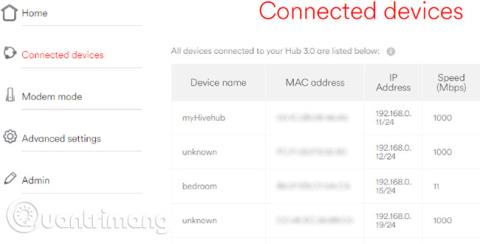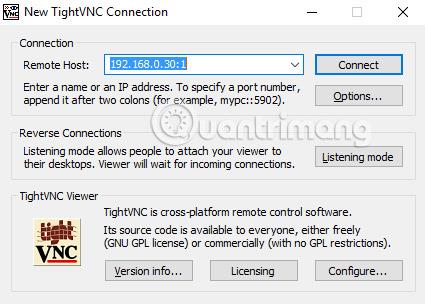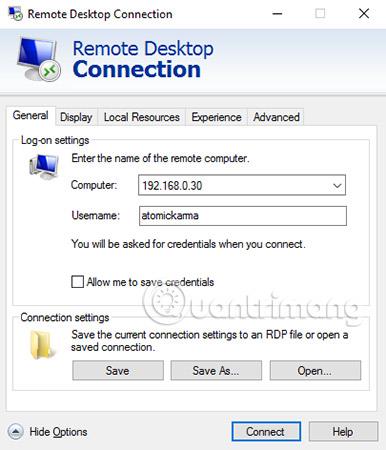Einen Linux- Server einrichten ? Vielleicht zum Ausführen eines Videospiels oder Sie haben es als Netzwerkspeicherlösung konfiguriert. Oder Sie verfügen beispielsweise über ein Linux Media Center, eine Retro- Spielekonsole oder einen einfachen Zweit-PC.
Wie dem auch sei, irgendwann müssen Sie von einem Windows-Computer aus auf einen Linux-Computer oder -Server zugreifen (im Konventionsartikel wird er von nun an als „Box“ bezeichnet). Was ist also die Lösung für dieses Problem?
Windows-Benutzern steht eine Reihe von Tools zur Verfügung, mit denen sie die Fernsteuerung von Linux-Geräten ermöglichen. Finden wir es im folgenden Artikel heraus!
So steuern Sie Linux mit einem Windows-Computer fern
Sie benötigen die IP-Adresse des Linux-Geräts
Bevor Sie beginnen, müssen Sie die IP-Adresse Ihres Linux-Geräts kennen. Der einfachste Weg, dies zu testen, besteht darin, sich bei Ihrem Linux-Gerät anzumelden, ein Terminal zu öffnen und den folgenden Befehl einzugeben:
ifconfig
Die IP-Adresse, mit der Sie eine Verbindung herstellen müssen, wird angezeigt. Wenn die Linux-Box über eine Ethernet- Verbindung verfügt , wird die Adresse zusammen mit eth0 aufgeführt. Wenn es drahtlos verbunden ist, suchen Sie nach der unter wlan0 aufgeführten IP-Adresse.

Wenn dies für Sie nicht einfach oder bequem ist, gibt es eine andere, einfachere Methode. Stellen Sie in Ihrem Browserfenster eine Verbindung zum Router her. Normalerweise handelt es sich hierbei um eine Adresse wie 192.168.0.1 oder 192.168.0.100 ... Sie können dies herausfinden, indem Sie sich Ihren Router selbst oder die mitgelieferte Dokumentation ansehen.
Suchen Sie nach der Anmeldung am Router nach einem Link namens „Verbundene Geräte“ oder ähnlichem und verwenden Sie diesen, um Ihr Linux-Gerät anhand des Namens zu finden. Darin finden Sie die IP-Adresse.
Notieren Sie sich diese IP-Adresse, da Sie sie später benötigen werden, und stellen Sie sicher, dass Sie den Benutzernamen und das Passwort für Ihren Linux-Computer oder -Server kennen!
Greifen Sie über SSH auf Ihre Linux-Box zu
SSH ist eine großartige Möglichkeit, aus der Ferne auf Ihr Linux-Gerät zuzugreifen. Obwohl die PuTTY-Anwendung unter Windows nicht verfügbar ist, kann sie einfach heruntergeladen werden. PuTTY erfordert keine Installation. Stattdessen müssen Sie nur die heruntergeladene EXE-Datei ausführen. Der Einfachheit halber sollten Sie eine Verknüpfung auf Ihrem Desktop erstellen.
Um PuTTY für SSH zu verwenden, führen Sie die Anwendung aus und wählen Sie Sitzung aus. Geben Sie unter „Hostname“ den Netzwerknamen des Linux-Computers oder die IP-Adresse ein. Wählen Sie SSH und dann Öffnen aus. Häufig werden Sie aufgefordert, das Zertifikat für die Verbindung zu akzeptieren. Sie müssen sich nur noch mit Ihrem regulären Benutzernamen und Passwort bei Ihrem Linux-Gerät anmelden und haben dann Zugriff auf die Befehlszeile.
Vorteile von SSH : Mit dieser Methode können Sie schnell Änderungen an Linux vornehmen. Besonders geeignet für Softwareinstallationen und Administratoränderungen. Es ist auch nützlich, um die nächste Option, VNC, einzurichten! SSH eignet sich auch perfekt für Server, auf denen keine Desktop-Umgebung installiert ist.
Stellen Sie eine Remote-Verbindung mit VNC her
Während Sie SSH verwenden können, hilft eine virtuelle Netzwerkverbindung ( VNC ) auch dabei, remote auf den Desktop der Linux-Box zuzugreifen. Aber um zu beginnen, müssen Sie einige VNC-Software installieren. Auf Linux-Rechnern ist eine VNC-Serveranwendung und auf Windows eine Clientanwendung erforderlich.
Eine der beliebtesten Optionen für die Verbindung zu Linux über VNC ist TightVNC. Sie können diese Software von Tightvnc.com/download.php herunterladen. Stellen Sie jedoch sicher, dass Sie die richtige Version auswählen, da diese Software in 32-Bit- und 64-Bit-Versionen verfügbar ist.
Sobald Sie dies getan haben, installieren Sie Tightvncserver auf Ihrer Linux-Box. Dies kann über SSH oder physischen Zugriff auf den Computer erfolgen.
Nachdem Sie mit dem Befehl nach Updates gesucht haben:
sudo apt-get update
Bitte führen Sie diesen Befehl aus:
sudo apt-get install Tightvncserver
Führen Sie nach der Installation Tightvncserver aus und legen Sie ein Passwort fest.
sudo tightvncserver
Das Passwort ist auf 8 Zeichen begrenzt. Wenn Tightvncserver jetzt läuft, wird eine Meldung mit der Portnummer angezeigt.
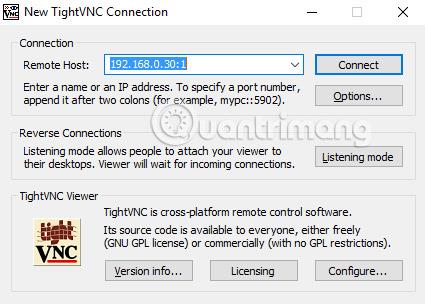
Notieren Sie sich dies, führen Sie dann die TightVNC Viewer-Anwendung in Windows aus und geben Sie die erforderliche IP-Adresse und Portnummer ein. Machen Sie dasselbe mit dem Passwort und klicken Sie dann auf Verbinden. Anschließend öffnet sich der Remote-Desktop und Sie können die Anwendung Ihrer Wahl verwenden. Bestimmte Anwendungen mit hohen Grafikanforderungen laufen möglicherweise nicht reibungslos.
Vorteile von VNC : TightVNC bietet zwar schnellen Fernzugriff auf Ihren Computer, hat aber auch seine Grenzen. Während Sie Standard-Computeraufgaben ausführen können, sind die Spiele- und Video-Streaming-Funktionen stark eingeschränkt. Wenn das Ansehen von Videos ein Muss ist, benötigen Sie RDP.
Steuern Sie Ihre Linux-Box über RDP
Die letzte Option ist RDP (Remote Desktop Protocol), das in Windows integriert ist. Dieses Mal müssen Sie nichts auf Ihrem PC installieren!
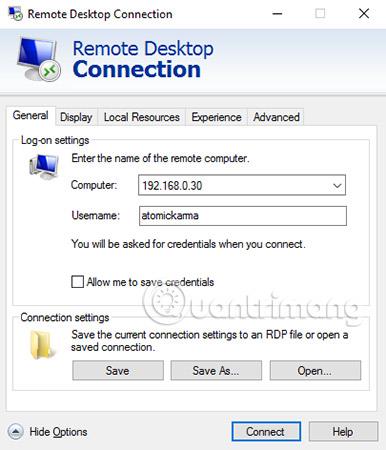
Sie müssen jedoch die xrdp-Software zu Ihrer Linux-Box hinzufügen. Auch dies geschieht am effizientesten über SSH mit einem einzigen Befehl:
sudo apt-get install xrdp
Warten Sie, bis die Installation abgeschlossen ist, und führen Sie dann RDP auf Ihrem Windows-Computer aus. In Windows 8 und höher kann Remotedesktopsoftware über die Suche gefunden werden, indem einfach die drei Buchstaben rdp eingegeben werden. Wenn das Fenster „Remotedesktopverbindung“ geöffnet wird, geben Sie die IP-Adresse ein und klicken Sie auf „Verbinden“. Wenn Sie erweiterte Verbindungsanforderungen haben, klicken Sie auf Optionen anzeigen und geben Sie diese nach Bedarf ein, bevor Sie versuchen, eine Verbindung herzustellen.
Vorteile von RDP : Die Einrichtung kann zwar länger dauern, die Verwendung von RDP bietet jedoch zumindest mehr Zuverlässigkeit beim Streaming. Wenn Sie mit dem Ansehen der auf dem Server gespeicherten Videos nicht zufrieden sind, können Sie natürlich einfach eine Medienserver-App installieren, um sie auf Geräte in Ihrem Zuhause zu streamen.
Mit drei Optionen für die Remote-Verbindung zu Ihrer Linux-Box können Sie ganz einfach entscheiden, ob Sie SSH, VNC oder RDP verwenden möchten. Denken Sie daran, dass sich die Einrichtung von SSH auf jeden Fall lohnt, da es die Einrichtung der beiden anderen Optionen viel einfacher macht!
Und machen Sie sich keine Sorgen über die Fernverbindung zum Raspberry Pi . Alle drei dieser Methoden funktionieren mit diesem kleinen Taschenrechner!
Mussten Sie jemals eine Remote-Verbindung zu Ihrer Linux-Box herstellen? Funktionieren diese Lösungen gut oder haben Sie Probleme damit? Lass es uns im Kommentarbereich unten wissen!
Mehr sehen: